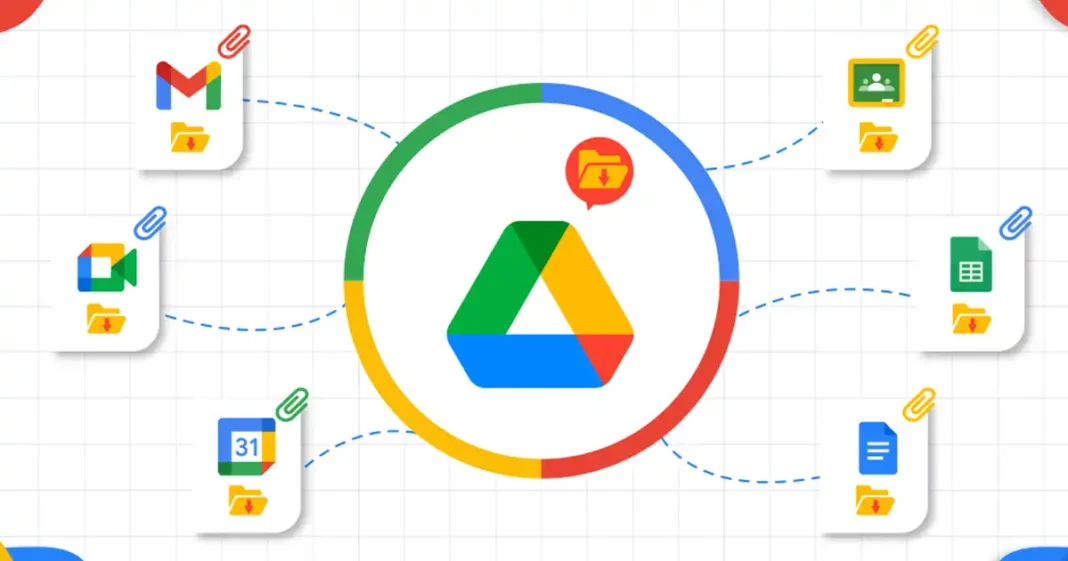Kadjiro – Sistem penyimpanan berbasis cloud alias cloud storage memang menjadi solusi bagi para pekerja digital ketika ingin menyimpan data pekerjaan mereka. Salah satu platform cloud storage yang familiar digunakan adalah Google Drive. Untungnya, ketika mendaftar akun Gmail setiap pengguna dikasih jatah gratis cloud storage Google Drive sebesar 15GB.
Meski jumlah ini terbilang besar, tapi bagi kebanyakan orang jumlah kapasitas gratis ini tidak mampu menampung berbagai file foto, berkas dan video. Maka dari itu, penting bagi kamu untuk menyiasati permasalahan ini dengan menghemat penyimpanan akun Google Drive secara tepat. Pasalnya, ada banyak sejumlah file yang tidak begitu penting untuk defisiensi.
Lalu, seperti apa cara yang bisa dilakukan di dalam menghemat penyimpanan akun Google Drive? Yuk, simak ulasan di bawah ini sampai dengan selesai.
Jenis-Jenis File yang Memakan Kapasitas Penyimpanan Akun Google Drive
Sebelum mengetahui cara menghemat penyimpanan akun Google Drive, ada baiknya bagi kamu untuk mengetahui apa yang menghabiskan kapasitas ini sehingga membuatnya menjadi penuh. Adapun sejumlah file yang dimaksud diantaranya adalah:
- File dengan ukuran besar meliputi dokumen, gambar dan video yang mempunyai resolusi tinggi atau besar.
- File duplikat sebagai file yang tersimpan di dalam sejumlah folder dengan nama berbeda-beda.
- File cache dan data sementara yang menumpuk seiring penggunaan.
- Email dalam Gmail yang tersimpan memakan ruang penyimpanan di dalamnya.
- File offline yang diakses secara offline sehingga memakan kapasitas penyimpanan akun Google Drive.
- Berbagi file dengan orang lain yang menghasilkan salinan file tersimpan di dalam kapasitas Google Drive.
- Google Photo yang berisi foto dan video dari unggahan Google Photos dengan secara otomatis menggunakan ruang penyimpanan.
- Google keep sebagai catatan, gambar dan audio yang memakan ruang penyimpanan Google Drive.
Tips Menghemat Penyimpanan Google Drive
Berikut adalah beberapa tips yang bisa dilakukan untuk menghemat penyimpanan Google Drive:
-
Mencari dan Menghapus File Besar
Setelah memahami sejumlah penyebab kapasitas akun Google Drive menjadi penuh, maka tips menghemat yang bisa kamu lakukan adalah memilih file besar untuk dihapus. Kosongkan ruang dengan cara menggunakan file yang dimulai dari resolusi tinggi. Tanpa disadari akan ada file besar yang sebenarnya tidak penting tapi bisa dihapus. Adapun cara menghemat penyimpanan akun Google Drive dengan menghapus file besar diantaranya sebagai berikut:
- Masuk ke akun Google Drive.
- Pilih opsi menu Storage yang ada di bagian kiri layar.
- Kemudian, halaman Storage akan mencantumkan file dari yang terbesar sampai terkecil.
- Klik file besar yang ingin dihapus, lalu pilih beberapa file dengan cara menahan tombol Shift.
- Setelah berhasil memilih file, klik tempat sampah yang ada di bagian atas layar, lalu seret file besar ke Trash pada bagian sisi kiri layar.
- Setelah item berada di menu Trash, klik Trash di sisi kiri layar untuk membuka menu Trash. Kemudian, klik Empty Trash di bagian kanan layar dan pilih Empty Forever.
Selain kapasitas besar, kamu juga bisa menghapus file berdasarkan ukuran di dalam Gmail. Pasalnya, file email juga tersimpan di dalam akun Google Drive. Untuk langkah menghemat penyimpanan akun Google Drive dengan menghapus file berdasarkan ukuran melalui Gmail diantaranya sebagai berikut:
- Masuk akun Gmail.
- Klik “has:attachment larger:10MB” dalam bilah pencarian dan tekan Cari. Dengan begitu, semua email yang memuat lampiran lebih dari 10 MB akan muncul dan bisa dimanfaatkan dalam memfilter file berukuran lain, bukan hanya file berukuran 10MB saja.
- Berikan centang kotak di sebelah kiri setiap email yang ingin dihapus, lalu klik ikon Trash di atas layar.
- Klik Trash di bagian sisi kiri layar untuk membuka menu.
- Klik Kosongkan sampah sekarang yang ada di bagian atas layar dan selesai.
-
Mengosongkan Folder Spam Gmail
Langkah menghemat penyimpanan akun Google Drive yang bisa kamu lakukan berikutnya adalah dengan mengosongkan folder spam, sosial atau promosi. Tanpa disadari, folder-folder tersebut juga menggunakan ruang penyimpanan Google Drive sehingga bisa menjadi solusi dalam penghematan ruang penyimpanan. Adapun cara yang bisa kamu lakukan untuk mengosongkan folder tersebut di Gmail, yaitu:
- Masuk ke dalam akun Gmail.
- Klik Spam di bagian sisi kiri layar atau klik Lainnya untuk mengakses folder Spam yang diperluas.
- Di bagian folder Spam, klik Hapus semua pesan spam sekarang.
- Kemudian, klik OK pada jendela pop-up.
-
Menghapus Foto Lama dan Duplikat di Google Photos
Selain Gmail, Google Photos juga mempunyai peran dalam menghabiskan ruang penyimpanan akun Google Drive. Dengan mulai memilih dan menghapus file foto maupun video, kamu bisa menghemat penyimpanan akun Google Drive. Untuk menghapus foto di Google Photos, ikuti sejumlah langkah berikut:
- Masuk ke Google Photos.
- Pilih foto dan video yang ingin dihapus, lalu klik ikon centang berwarna abu-abu di bagian kiri atas foto atau video, Lakukan ini sebanyak mungkin foto dan video yang akan dihapus.
- Klik ikon tempat sampah di bagian sudut kanan atas layar.
- Klik Pindahkan ke tempat sampah dan pilih ikon Sampah di bagian kiri layar.
- Kemudian klik Kosongkan tempat sampah di bagian kanan atas layar dan lakukan pengosongan lagi.
Dengan mempertimbangkan dan mengikuti sejumlah tips menghemat penyimpanan akun Google Drive di atas, kamu bisa mengamankan ruang penyimpanan untuk digunakan pada file-file utama. Pastikan juga perangkat ponsel yang kamu gunakan di dalam mengakses file-file tersebut sudah didukung dengan spesifikasi mumpuni di dalamnya. Semoga bermanfaat!